OpenRouter 사용법 완벽 가이드: 설치부터 실전 활용까지 쉽게 배우기
OpenRouter, 들어는 봤지만 ‘이걸로 뭘 할 수 있지?’ 궁금하셨나요? 이번 가이드에서는 OpenRouter의 정의부터 설치, 기본 설정, 실전 활용법과 실수 없이 쓰는 꿀팁까지 한 번에 정리해드립니다. 초보자도 쉽게 따라할 수 있도록 단계별로 안내하며, 실제 사용 예시와 최신 AI 트렌드까지 콕콕 집어드립니다. OpenRouter 한 번으로 최신 AI 모델을 자유롭게 써보고 싶다면 지금부터 집중하세요!
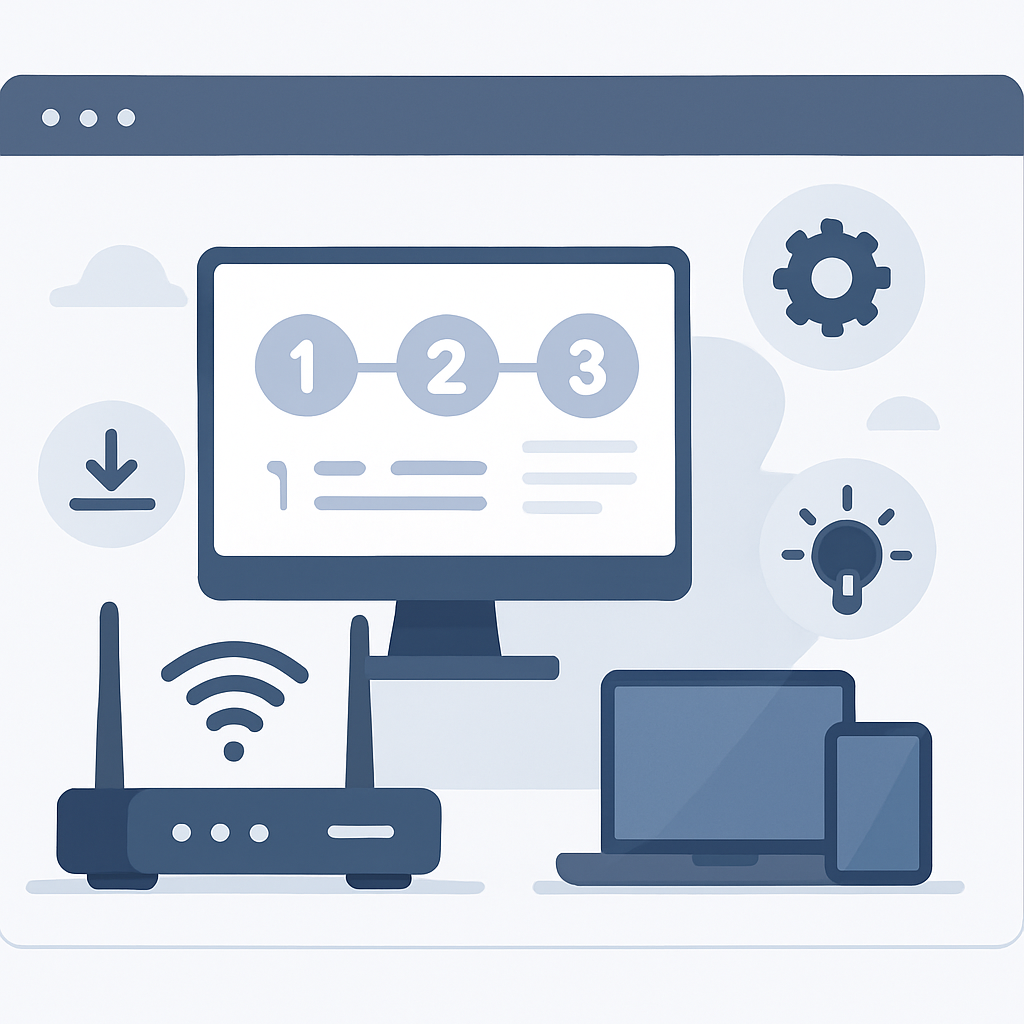
OpenRouter란 무엇인가요? – 기본 개념 쉽게 이해하기
OpenRouter는 한마디로 “여러 AI 언어 모델을 자유롭게 사용할 수 있게 열어주는 플랫폼”입니다. 예를 들면, Meta의 Llama 시리즈, Google의 Gemini, Anthropic의 Claude 등 다양한 최신 인공지능 모델을 하나의 사이트에서 바로 호출할 수 있죠. 복잡한 인프라나 직접 모델을 설치하지 않아도, API 키 하나로 강력한 언어 모델을 손쉽게 사용 가능합니다.
개발자는 물론, IT 업무 종사자, 생성형 AI에 관심 있는 입문자까지 누구나 OpenRouter를 통해 챗봇, 내용 생성, 프로그래밍 도우미 등 다양한 서비스에 AI 기능을 빠르게 붙일 수 있습니다. 게다가 일부 모델은 무료 티어로 무제한 사용할 수 있다는 것도 매력 포인트!
OpenRouter 설치와 계정 등록 – 초보자도 따라할 수 있는 첫걸음
OpenRouter의 진짜 매력은 접근성과 간편함에 있습니다. 설치가 아니라 계정 등록만 하면, 브라우저에서 바로 사용할 수 있습니다.
OpenRouter 공식 사이트로 접속: OpenRouter 홈페이지로 이동하세요.
회원가입 및 이메일 인증: ‘Sign Up’ 버튼을 눌러 이메일과 비밀번호를 입력하면 확인 메일이 발송됩니다. 받은 편지함(혹은 스팸폴더!)에서 확인 버튼을 클릭하면 등록 완료.
API 키 생성: 로그인 후 우측 상단의 ‘Keys’ 또는 ‘API Keys’ 메뉴에서 ‘Create Key’를 누르고 키 이름을 지정해 생성합니다. 이 키를 안전하게 복사해두세요. (세상에서 제일 중요한 내 도장 같은 존재니까 꼭 보관!)
요금제 및 무료 모델 확인: 무료 티어 모델(Llama 4 Scout, Gemini Flash 등)이 있으니 부담 없이 시작할 수 있습니다. 향후 유료 기능이 필요하다면 ‘Credits’ 메뉴에서 Stripe 결제도 지원.
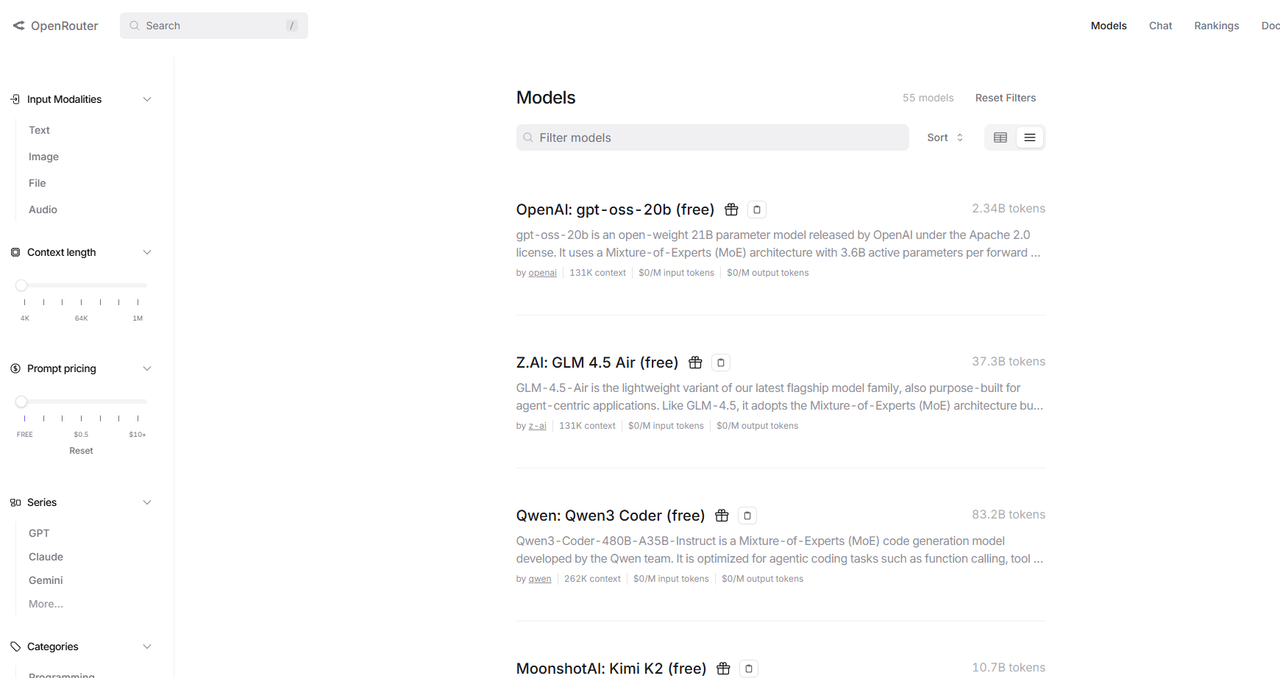
무료 티어로도 사용할 수 있는 다양한 모델들이 존재한다.
OpenRouter 사용법 – 모델 선택부터 실제 AI 호출까지
OpenRouter의 단순함이 빛나는 대목입니다. 별도의 프로그램 설치 없이, API 키만 있으면 대부분의 AI 모델을 불러 쓸 수 있습니다.
예시: Meta Llama 4 Scout 모델로 AI 답변 받기
준비물: API 키, Python(혹은 JS, Postman 등 HTTP 요청 지원 프로그램)
단계별 예제 코드 (Python 기준)
import requests
import json
API_URL = "https://openrouter.ai/api/v1/chat/completions"
API_KEY = "여기에_당신의_API_키를_입력하세요"
headers = {
"Authorization": f"Bearer {API_KEY}",
"Content-Type": "application/json"
}
payload = {
"model": "moonshotai/kimi-k2:free",
"messages": [{"role": "user", "content": "OpenRouter란 뭔가요?"}],
"max_tokens": 50
}
response = requests.post(API_URL, headers=headers, data=json.dumps(payload))
if response.status_code == 200:
result = response.json()
print(result["choices"][0]["message"]["content"])
else:
print(f"Error: Request failed with status {response.status_code}")위 코드만으로 최신 AI 언어 모델의 답변을 실시간으로 받을 수 있습니다! 코드가 어렵게 느껴진다면, 오픈된 웹 인터페이스(대화창)를 통해서도 똑같이 사용할 수 있습니다.
응답:
OpenRouter란 한 곳에서 여러 LLM(Large Language Model) 제공사의 API를 통일된 형태로 호출할 수 있게 해 주는 “라우팅 서비스”입니다.
챗봇 활용하기
API 뿐만 아니라 사이트 내에서도 챗봇 사용이 가능하다.
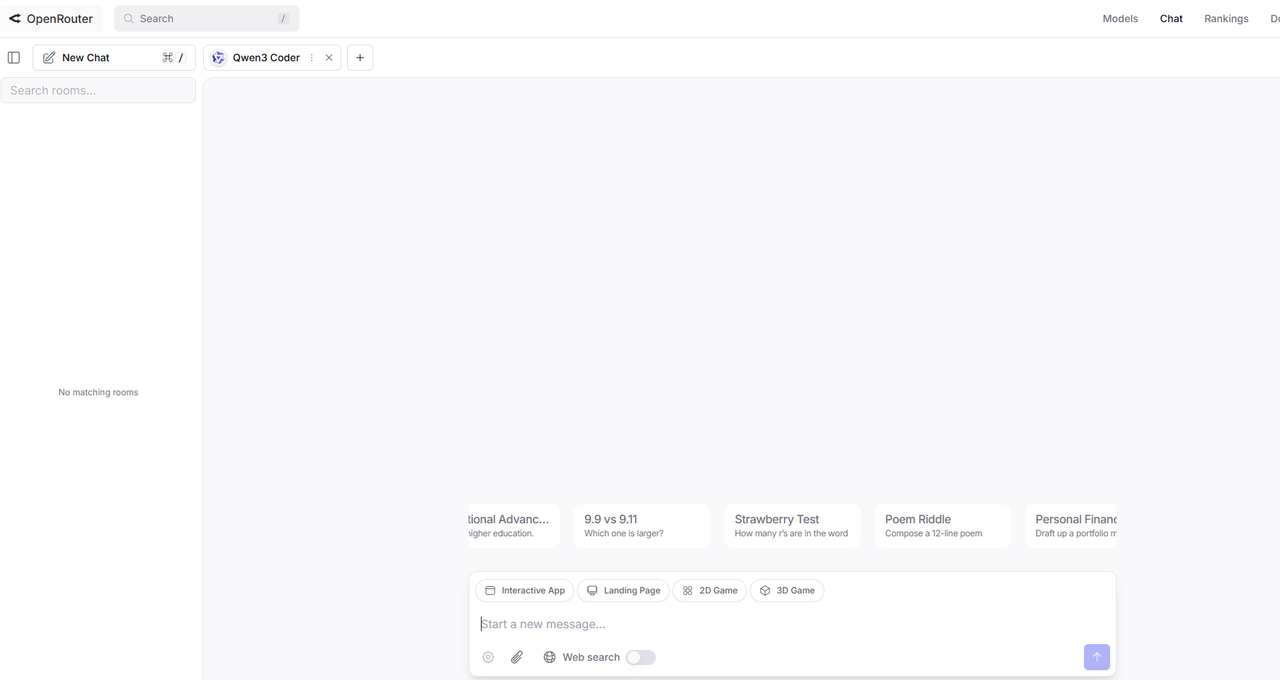
실전 활용 예시와 팁 – 무료 모델, 용도별 똑똑한 선택
“OpenRouter로 뭘 할 수 있을까?” 궁금하다면 실사용 예시로 풀어드릴게요!
챗봇 제작·고도화: Llama, Claude, Gemini 등 다양한 대화형 AI를 DB 연동 챗봇에 연결해 바로 실무에 적용할 수 있습니다.
자동화 툴 연동: n8n, Afforai 같은 툴에 OpenRouter API 키를 붙이면 노코드로 AI 자동화가 가능합니다.
무료 모델 활용 팁: ‘FREE’ 키워드로 모델 목록을 필터하면, 최신 무료 버전을 손쉽게 찾고 쓸 수 있습니다. Gemini Flash 2.0 Experimental 모델처럼 컨텍스트가 큰 모델도 있습니다.
팁! 성능과 비용이 고민된다면?
API 키의 ‘Credit Limit’를 설정하여 과금 위험을 방지하세요.
실험할 땐 무료 모델로 충분히 연습해보고, 용도 맞는 모델을 점검한 후 필요한 경우에만 유료로 전환하세요.
자주 묻는 질문(FAQ) – 신규 사용자들의 궁금증 한방 정리
Q. API 키를 어디에 쓰나요? A. AI 모델 호출 시 인증 수단으로 사용합니다. 각종 앱, 자동화 툴, 웹서비스, 코드에서 붙여 사용합니다.
Q. API 키가 노출되면 어떻게 되나요? A. 내 계정에서 요금이 발생하거나 오용될 위험이 있으니 반드시 안전하게 관리하세요.
Q. 다양한 모델을 어떻게 고르나요? A. OpenRouter 대시보드에서 모델별 설명, 가격, 성능 정보를 비교하며 선택할 수 있습니다.
Q. Afforai, n8n 등 다른 툴과 어떻게 연동하나요? A. 각 서비스의 ‘커스텀 모델’(BYOK) 메뉴에서 ‘Connect to OpenRouter’ 버튼을 눌러 API 키를 입력/연결하면 됩니다.
마무리 – OpenRouter로 AI 활용의 첫걸음을 뗄 때 주의할 점
OpenRouter는 AI 모델의 맛집 같은 곳입니다. 다양한 언어 모델을 하나로 먹을 수 있어서, 챗봇 만들기부터 자동화 도구 연결, 새 기능 실험까지 손쉽게 할 수 있습니다. 사용자라면 꼭 “API 키 안전 관리”, “과금 한도 설정”, “무료 모델부터 충분한 테스트” 이 세 가지 팁을 꼭 기억하세요.
처음엔 복잡하게 느껴질 수 있지만, 한 번 써보고 나면 왜 이걸 써야 하는지 단번에 깨닫게 될 거예요. 최신 AI 기술을 내 일에 바로 적용하고 싶다면, OpenRouter로 가볍고 똑똑하게 시작해보세요!
참고문헌
[1] Bolt.DIY 설정 및 OpenRouter 무료 LLM 사용법: 초보자 가이드 - Toolify AI
[2] 무료 Llama API 사용법 - Apidog
[3] Afforai에서 BYOK (Bring Your Own Key)을 사용하는 방법 - Takeofujii Blog
